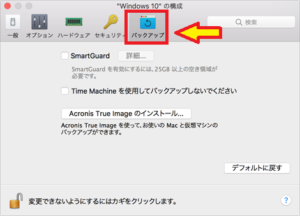*Este artículo contiene material promocional.
Resumen de cómo configurar una red Parallels Desktop.
En este artículo.Parallels DesktopEn esta sección se explica cómo configurar una red de
ParallelsasíVersión de prueba totalmente gratuitaestá disponible, así que puedes probarlo sin riesgo. Parallels también ofrece promociones de descuento de vez en cuando.Para obtener la última información sobre descuentos en Parallels, visite el sitio web oficial enPor favor, compruebe desde los siguientes enlaces.
↓flecha (marca o símbolo) Haga clic aquí para acceder al sitio web oficial de Parallels.
*También está disponible una prueba gratuita aquí.
Cómo configurar una red Parallels Desktop
Paso 1: Inicie la aplicación Parallels Desktop
Haz clic en el icono Parallels de la barra de menús del Mac y selecciona Centro de Control.

Parallels Desktop Aparece el Centro de Control.
Paso 2: Haga clic en el icono [Gear].
Aquí se muestran las máquinas virtuales instaladas.

Una vez activado, aparece el Centro de Control.Haga clic en el icono [engranaje] de la máquina virtual para la que desea configurar los ajustes de red.
Paso 3: Haga clic en Hardware.

Cuando aparezca la pantalla de configuración, haga clic en Hardware en la parte superior.
Paso 4: [Red].Haga clic en

[hardware].y seleccione el[red].Haga clic en.
Aquí puede configurar los ajustes de red.
Opciones de red.
fuente
Utilice este menú para seleccionar uno de los siguientes tipos de red para el adaptador de red de la máquina virtual.
red compartidaSeleccione esta opción si desea activar la funcionalidad NAT (Network Address Translation) en la máquina virtual. En este caso, la máquina virtual comparte la red independientemente del tipo de conexión de red que se esté utilizando en el Mac.
red de puentes: seleccione esta opción si desea que la máquina virtual pueda acceder a la red local o a Internet a través de uno de los adaptadores de red instalados en su Mac.
En este caso, la máquina virtual se trata como un ordenador independiente en la red y se configura como un ordenador real. El adaptador físico al que se puentea el adaptador de la máquina virtual puede seleccionarse en la lista que aparece en la opción Red puente.
red sólo para anfitriones: seleccione esta opción si desea que la máquina virtual pueda conectarse a su Mac o a una máquina virtual de su Mac, pero que al mismo tiempo esté oculta fuera de su Mac. Si selecciona esta opción, la máquina virtual no podrá conectarse a Internet.
Coordinación de la red ((Opción sólo disponible con Parallels Desktop para Mac Pro Edition y Business Edition)
Los desarrolladores de software pueden probar sus aplicaciones realizando simulaciones a diferentes velocidades de conexión a Internet. Para ello, seleccione Ajuste de la red y elija un perfil preconfigurado que se ajuste a las condiciones de la red que desea probar.
Alternativamente, haga clic en Configurar y especifique los ajustes internos y externos según sea necesario.
MAC
[MAC]. puede cambiar la dirección MAC asignada actualmente a la máquina virtual; la dirección MAC se genera automáticamente durante la creación de la máquina virtual, pero la dirección MAC por defecto es[MAC]. Introduzca un valor diferente en el campo o[Generar] Esto se puede cambiar haciendo clic en el botón.
Si introduce una nueva dirección MAC, asegúrese de que es única en la red. Esta opción es para usuarios avanzados.
Tipo.
Este menú le permite cambiar el tipo de tarjeta de interfaz de red.1 No se recomienda cambiar la configuración por defecto a menos que el equipo de soporte de TP2T se lo indique. Esta opción está pensada para usuarios avanzados.
↓flecha (marca o símbolo) Haga clic aquí para acceder al sitio web oficial de Parallels.
*También está disponible una prueba gratuita aquí.
resumen
En este artículo se explica cómo configurar una red Parallels Desktop.
ParallelsasíVersión de prueba totalmente gratuitaestá disponible, así que puedes probarlo sin riesgo. Parallels también ofrece promociones de descuento de vez en cuando.Para obtener la última información sobre descuentos en Parallels, visite el sitio web oficial enPor favor, compruebe desde los siguientes enlaces.
↓flecha (marca o símbolo) Haga clic aquí para acceder al sitio web oficial de Parallels.
*También está disponible una prueba gratuita aquí.